Содержание
 Под Linux есть две различные реализации Java, которые доступны для использования. Разновидность открытого исходного кода, которую большинство дистрибутивов включает по умолчанию, в целом известна как OpenJDK. Другое решение, не включенное по умолчанию в большинство дистрибутивов из-за его проприетарного характера, — Oracle Java (ранее Sun Java). Оба работают очень хорошо, за исключением того, что Oracle Java может иметь еще несколько исправлений. С точки зрения кодовой базы они на 98-99% идентичны.
Под Linux есть две различные реализации Java, которые доступны для использования. Разновидность открытого исходного кода, которую большинство дистрибутивов включает по умолчанию, в целом известна как OpenJDK. Другое решение, не включенное по умолчанию в большинство дистрибутивов из-за его проприетарного характера, — Oracle Java (ранее Sun Java). Оба работают очень хорошо, за исключением того, что Oracle Java может иметь еще несколько исправлений. С точки зрения кодовой базы они на 98-99% идентичны.
Убунту и Арка
позволяют легко установить любую реализацию, в то время как Fedora
пользователям будет немного сложнее (по крайней мере, когда дело доходит до установки Oracle Java). Эта статья должна прояснить любую путаницу в том, как заставить ее работать, включая некоторые советы и приемы, которые я обнаружил для 64-битных пользователей.
Установка OpenJDK (Легко)
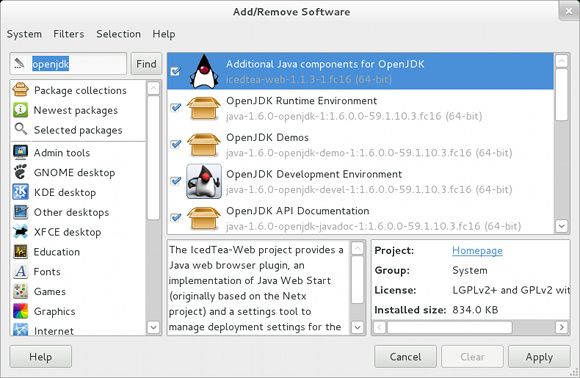
Установка реализации OpenJDK на самом деле довольно проста. Чтобы получить все функциональные возможности Java, вы должны запустить эту команду для установки необходимых пакетов, если они еще не установлены:
sudo yum install icedtea-web java-1.6.0-openjdk
. Это устанавливает среду выполнения Java и необходимые плагины для браузера, чтобы получить полноценную работающую систему Java. Вы также можете установить эти два пакета через менеджер пакетов.
Установка Oracle Java (сложнее)
Просто, правда? К сожалению, некоторые программы на Java требуют правильной работы Oracle Java, хотя не у всех есть эта проблема. Я собираюсь разделить это на две секции, одну для 32-битных пользователей и одну для 64-битных пользователей. Затем вы можете пропустить раздел, который не относится к вашей системе.
Загрузка файлов
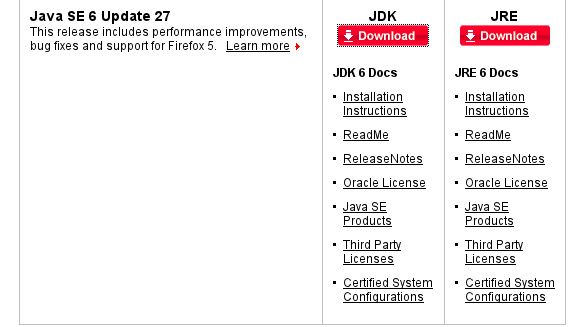
Прежде чем мы разделимся на отдельные пути, все пользователи могут по крайней мере загрузить необходимые файлы. 32-разрядные пользователи могут загружать JRE отсюда или 32-разрядный JDK отсюда, в то время как 64-разрядные пользователи должны выбирать только 64-разрядный JDK (я объясню почему позже). Убедитесь, что при загрузке файла вы выбираете тот, в котором конкретно упоминается RPM, и именно это использует Fedora. Для простоты сохраните загруженный файл в папку «Загрузки». Кроме того, на данный момент я рекомендую вам по-прежнему использовать пакеты Java 6, такие как 6u27 на момент написания этой статьи, а не Java 7, потому что он все еще слишком новый.
Монтаж
Чтобы запустить установку, вам нужно открыть терминал и запустить
chmod +x /home//Downloads/
добавить исполняемые права доступа к файлу, а затем запустить его, просто запустив его, набрав
/home//Downloads/
. Не забудьте заменить свое фактическое имя пользователя и имя файла, который вы скачали. Пройдите настройку, пока она не завершится.
конфигурация
Поздравляем! Oracle Java уже установлена в вашей системе! Тем не менее, вы все еще в двух шагах от возможности использовать его. Нам нужно создать много символических ссылок в нескольких местах, чтобы система могла правильно их использовать. Обратите внимание, что в этих командах упоминаются такие папки, как «jre1.6.0_27» или «jdk1.6.0_27», что относится к версии 6u27. Если вы скачали другую версию, например 6u29, вам нужно будет соответствующим образом отредактировать путь.
32-битный JRE
Если вы выбрали 32-битную JRE, вам нужно будет ввести эти команды в следующем порядке:
sudo alternatives --install /usr/bin/java java /usr/java/jre1.6.0_27/bin/java 20000
sudo alternatives --install /usr/bin/javaws javaws /usr/java/jre1.6.0_27/bin/javaws 20000
sudo alternatives --install /usr/lib/mozilla/plugins/libjavaplugin.so libjavaplugin.so /usr/java/jre1.6.0_27/lib/i386/libnpjp2.so 20000
32-битный JDK
Если вы выбрали 32-битный JDK, вам нужно будет ввести эти команды в следующем порядке:
sudo alternatives --install /usr/bin/java java /usr/java/jdk1.6.0_27/jre/bin/java 20000
sudo alternatives --install /usr/bin/javaws javaws /usr/java/jdk1.6.0_27/jre/bin/javaws 20000
sudo alternatives --install /usr/lib/mozilla/plugins/libjavaplugin.so libjavaplugin.so /usr/java/jdk1.6.0_27/jre/lib/i386/libnpjp2.so 20000
sudo alternatives --install /usr/bin/javac javac /usr/java/jdk1.6.0_27/bin/javac 20000
sudo alternatives --install /usr/bin/jar jar /usr/java/jdk1.6.0_27/bin/jar 20000
64-битный JDK
Из личного опыта я обнаружил, что 64-битным пользователям придется делать несколько вещей по-другому. Я попросил вас загрузить 64-битный JDK вместо 64-битного JRE, потому что JDK включает в себя работающее приложение Java Web Start, а JRE — нет. Кроме того, вам придется использовать несколько хитростей, чтобы заставить это работать. Поэтому, пожалуйста, используйте эти команды по порядку:
sudo alternatives --install /usr/bin/java java /usr/java/jdk1.6.0_27/jre/bin/java 20000
sudo alternatives --install /usr/lib64/mozilla/plugins/libjavaplugin.so libjavaplugin.so.x86_64 /usr/java/jdk1.6.0_27/jre/lib/amd64/libnpjp2.so 20000
sudo alternatives --install /usr/bin/javac javac /usr/java/jdk1.6.0_27/bin/javac 20000
sudo alternatives --install /usr/bin/jar jar /usr/java/jdk1.6.0_27/bin/jar 20000
sudo ln -s /usr/java/jdk1.6.0_27/jre/javaws/javaws /etc/alternatives/javaws
sudo ln -s /etc/alternatives/javaws /usr/bin/javaws
То, что эти команды делают по-другому, это установить плагин для 64-битного браузера, а не 32-битный плагин, а также использовать другой способ создания необходимых ссылок для javaws, так как другой способ не работал для меня.
Заключительные шаги
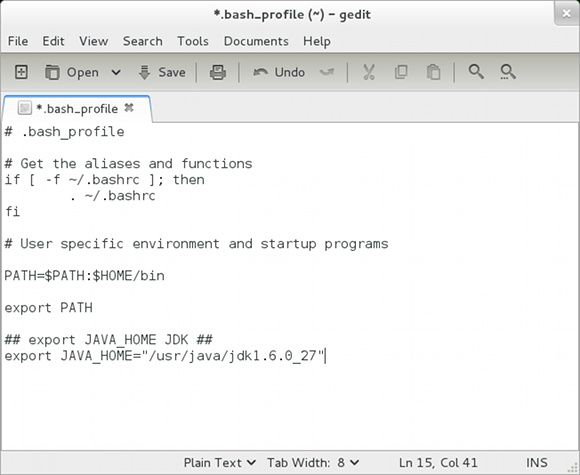
И последнее, но не менее важное: вам нужно отредактировать файл и добавить строку текста. Для этого вы можете открыть ваш любимый текстовый редактор и изменить файл /home//.bash_profile. Если вы установили JDK (32-разрядный или 64-разрядный), добавьте:
## export JAVA_HOME JDK ## export JAVA_HOME="/usr/java/jdk1.6.0_27"
Если вы установили JRE, пожалуйста, добавьте:
## export JAVA_HOME JRE ## export JAVA_HOME="/usr/java/jre1.6.0_27"
Заключение
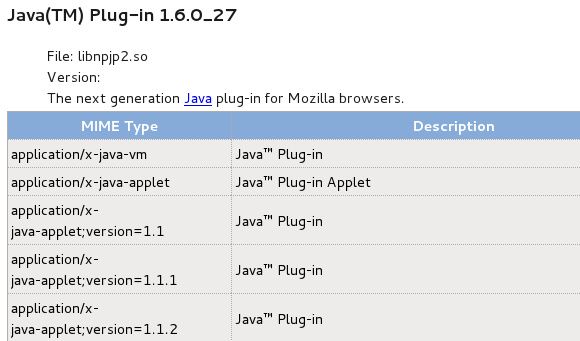
Наконец-то Java установлена и настроена правильно! Теперь вы сможете использовать Java везде, где вам это нужно, включая Firefox. Если вы используете другой браузер, вы можете создать ссылку из местоположения Firefox на папку плагинов вашего браузера. Хотя это довольно трудоемкая работа, в конечном итоге она окупится.
Что вы предпочитаете, OpenJDK или Oracle Java? Хотели бы вы видеть Oracle полностью открытым исходным кодом Java и поддерживать единую реализацию? Почему или почему нет? Дайте нам знать об этом в комментариях!

![Как установить Java на Fedora [Linux]](https://helpexe.ru/wp-content/cache/thumb/b7/4a00b22e446f1b7_320x200.jpg)


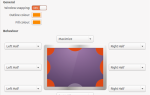
![5 отличных советов для Ubuntu Software Center [Linux]](https://helpexe.ru/wp-content/cache/thumb/stub_6195c7521287d77_150x95.png)